Деактивирайте бързото търсене във Firefox 63
В допълнение към класическата функция Find, която предоставя лента с инструменти за търсене, след като натиснете Ctrl + Ф бърз клавиш, версия 63 на браузъра Firefox включва допълнителна функция за бързо намиране. Ако ви се струва досадно, ето как да го деактивирате.

Firefox 63 представлява клонът, изграден с новия двигател Quantum. Той идва с усъвършенстван потребителски интерфейс с кодово име "Photon". Браузърът вече се предлага без поддръжка за XUL-базирани добавки, така че всички класически добавки са остарели и несъвместими. Виж
Реклама
Трябва да има добавки за Firefox Quantum
Благодарение на промените, направени в двигателя и потребителския интерфейс, браузърът е невероятно бърз. Потребителският интерфейс на приложението е по-отзивчив и също така се стартира значително по-бързо. Двигателят изобразява уеб страниците много по-бързо, отколкото когато и да било в ерата на Gecko.
Има нова функция за бързо намиране в Mozilla Firefox. Във версия 63 работи по следния начин.
- Натисни / клавиш, за да отворите лентата за текстово търсене. Той ще се появи в долния ляв ъгъл на прозореца на браузъра. Започнете да пишете, за да преминете бързо към първия ред, който съдържа знаците, които пишете. Натиснете F3, за да преминете към следващия мач. Натиснете F3, за да отидете на предишната находка.

- Натисни ' клавиш, за да отворите лентата за търсене на връзки. Той ще се появи на същата позиция, но ще търси текста, който въвеждате само в заглавията на връзките.
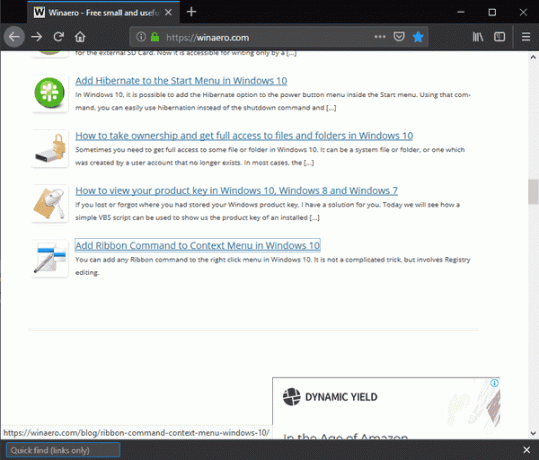
Ето как да деактивирате тези бързи клавиши за бързо търсене.
За да деактивирате бързото търсене във Firefox 63, направете следното.
- Тип
за: configв адресната лента. Потвърдете, че ще бъдете внимателни, ако се появи предупредително съобщение за вас.
- Въведете следния текст в полето за търсене: достъпност.typeaheadfind.manual.
- Нагласи
достъпност.typeaheadfind.manualстойност дофалшиво.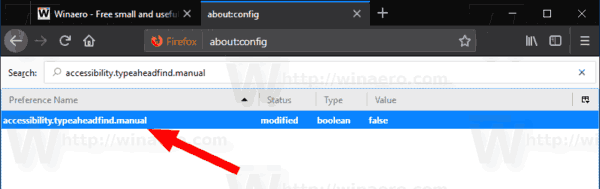
- Бързите клавиши за бързо намиране вече са деактивирани.
Това е.
Може да ви е интересно да прочетете следните статии за Firefox 63 и 64:
- Деактивирайте диалоговия прозорец за нова отметка във Firefox
- Активирайте поддръжката на AV1 във Firefox
- Премахнете преките пътища за търсене на най-популярните сайтове във Firefox
- Деактивирайте визуализациите на миниатюри Ctrl+Tab във Firefox
- Деактивирайте актуализациите във Firefox 63 и по-нова версия
- Firefox 63: Всичко, което трябва да знаете
- Ето важни промени във Firefox 64
